Τα αρχεία Photoshop περνούν από πολλές επαναλήψειςπριν από οτιδήποτε είναι τελικό. Ο μόνος τρόπος να κρατήσετε τα πράγματα είναι να ονομάσετε τα στρώματά σας, να τα ομαδοποιήσετε σωστά και να ονομάσετε τα ομαδοποιημένα σας στρώματα. Φαίνεται αρκετά απλό, αλλά η δημιουργική διαδικασία και οι προθεσμίες δεν σταματούν, ώστε να μπορείτε να μετονομάσετε ένα στρώμα. Συχνά προσθέτετε περισσότερα στρώματα για να δοκιμάσετε κάτι και, προτού το ξέρετε, βρίσκεστε στο στρώμα 100 και δεν μπορείτε να βρείτε αυτό που ψάχνετε ή θυμηθείτε γιατί προσθέσατε κάτι. Παρόλο που μπορεί, ή ίσως να μην είστε διατεθειμένοι να ονομάσετε στρώματα, ίσως να θέλετε να έχετε έναν τρόπο να παρακολουθείτε τις ιδέες και τις σημειώσεις στο Photoshop είναι ο καλύτερος τρόπος να το κάνετε.
Το Photoshop διαθέτει ένα ενσωματωμένο εργαλείο σημειώσεων. Αυτό σημαίνει ότι δεν θα χρειαστεί να ασχοληθείτε με πρόσθετα ή εφαρμογές τρίτου μέρους που μπορεί να μην λειτουργούν καλά με το Photoshop ή να έρχονται σε σύγκρουση με τη ροή εργασίας. Είναι εδώ και αρκετό καιρό, αλλά εξακολουθεί να είναι σχετικά άγνωστος πιθανώς επειδή έχει τοποθετηθεί πολύ κακώς.
Σημειώσεις στο Photoshop
Το εργαλείο Σημειώσεις ζει μέσα στο εργαλείο σταγονόμετρουσειρά. Κάντε κλικ και κρατήστε πατημένο το εργαλείο σταγονόμετρου και κοιτάξτε το μενού που ανοίγει με όλα τα εργαλεία μέσα σε αυτό. Θα δείτε ένα εργαλείο σημείωσης εκεί. Επιλέξτε το για να ενεργοποιήσετε το εργαλείο.

Μπορείτε να προσθέσετε μια σημείωση στο Photoshop κάνοντας κλικοπουδήποτε μέσα στον καμβά. Οι σημειώσεις δεν μπορούν να αγκυρωθούν σε ένα συγκεκριμένο επίπεδο, οπότε δεν έχει σημασία ποιο επίπεδο ή ομάδα ή διαδρομή έχετε επιλέξει. Κάντε κλικ οπουδήποτε θέλετε να τοποθετήσετε τη σημείωση και θα εμφανιστεί ένα μικρό εικονίδιο που υποδεικνύει ότι έχει προστεθεί μια σημείωση.
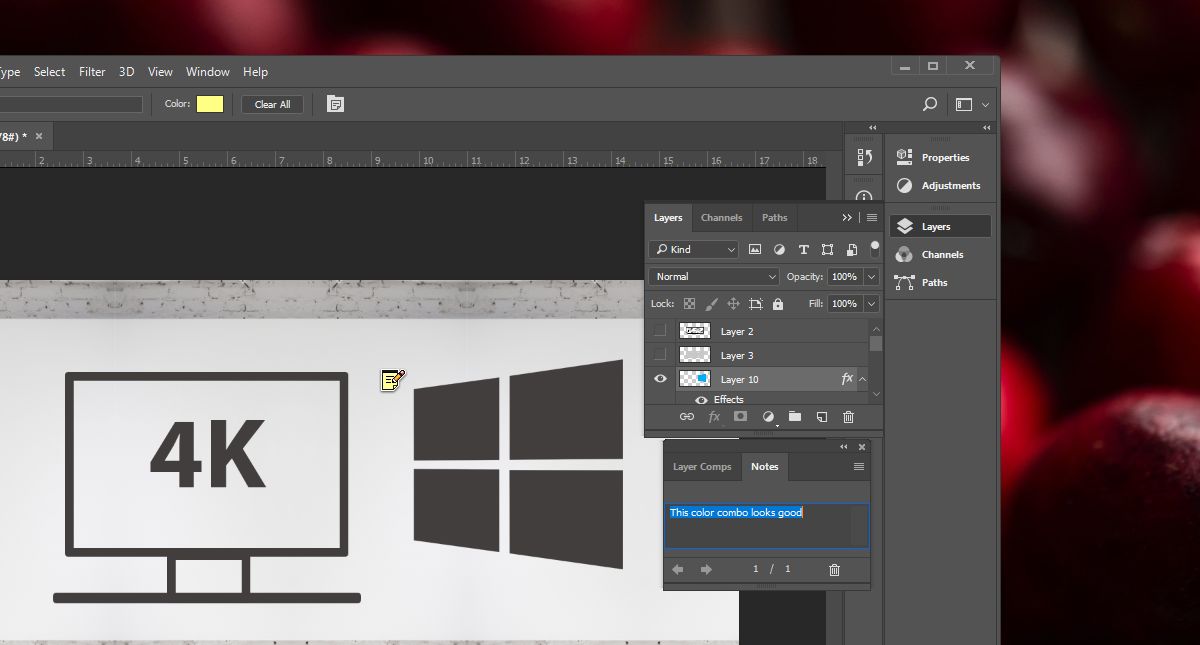
Όταν κάνετε κλικ μέσα στον καμβά, οι Σημειώσειςτο παράθυρο ενεργοποιείται αυτόματα. Μπορείτε να την αποκρύψετε / να την εμφανίσετε από τα Windows> Σημειώσεις στη γραμμή τίτλου του Photoshop. Δεν υπάρχουν όρια χαρακτήρων για το πόσο μπορεί να είναι μια σημείωση. Αρχίστε να πληκτρολογείτε στο μικρό παράθυρο και πατήστε το πλήκτρο Enter όταν τελειώσετε.
Κάθε νότα που προσθέτετε θα έχει το δικό της μικρό εικονίδιοστον καμβά. Μπορείτε να διαγράψετε μια ξεχωριστή σημείωση κάνοντας δεξί κλικ και επιλέγοντας την επιλογή διαγραφής και μπορείτε να διαγράψετε όλες τις σημειώσεις κάνοντας δεξί κλικ σε οποιαδήποτε σημείωση και επιλέγοντας την επιλογή διαγραφής όλων.
Τα εικονίδια των σημειώσεων μπορεί να δυσκολέψουν την εργασία. Αν διαπιστώσετε ότι είναι ενοχλητικές, αλλά δεν θέλετε να τις διαγράψετε, μεταβείτε στην προβολή> Εμφάνιση και καταργήστε την επιλογή των Σημειώσεων. Αυτό θα αποκρύψει όλα τα εικονίδια για τις σημειώσεις που έχετε προσθέσει, αλλά δεν θα τα διαγράψει.
Αγκύρωση επιπέδου
Είναι δύσκολο να πιστέψεις την αγκύρωση σημειώσεων στα στρώματααπλά δεν είναι μια δυνατότητα στο Photoshop. Οι σημειώσεις είναι σαν σχόλια που αφήνετε στον καμβά σας και δεν προορίζονται να σας βοηθήσουν να εξηγήσετε γιατί προσθέσατε ένα αποτέλεσμα σε ένα στρώμα ή ποια ήταν η διαδικασία σκέψης σας όταν το προσθέσατε. Η επόμενη έκδοση του Photoshop πρόκειται να κυκλοφορήσει φέτος και μπορούμε μόνο να ελπίζουμε ότι η Adobe έκανε κάποια από τα εργαλεία της λίγο πιο χρήσιμα.













Σχόλια